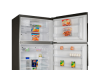Podrobnosti: Oprava hp laserjet 1020 svojpomocne od skutočného majstra pre my.housecope.com.
Demontáž týchto tlačiarní začína odskrutkovaním skrutiek na zadnej strane tlačiarne.
Potom sa odstránia bočné kryty 1, ktoré sú pripevnené západkami zospodu a zhora. Kryt zahákneme vzadu, potom uvoľníme spodnú a hornú západku pomocou plochého skrutkovača a bočný kryt odstránime pohybom do strany a dopredu.
Po lj 1022 môžete hornú lištu odstrániť posunutím doľava.
Potom vyberieme zásobník 2, za zásobníkom odstránime predný kryt 3, pričom vyberieme západky vpredu.
Potom odskrutkujeme 1-2 skrutky vrchného krytu, odcvakneme sponu a kryt odstránime spolu so zadnou kovovou stenou.
Ak chcete kachle vybrať, musíte odskrutkovať 4 skrutky, ktoré držia kachle zhora, a odpojiť káble.
Po demontáži pristúpime k oprave tlačiarne.
Podrobná servisná príručka pre tlačiarne HP LaserJet 1010,1012,1015,1020 vám pomôže s údržbou, opravou a správnou prevádzkou tlačiarne. Podrobne sú popísané detaily a komponenty tlačiarne, ich charakteristiky a princíp činnosti. Poskytuje príklady čistenia a mazania jednotiek HP LaserJet 1010, 1012, 1015, 1020. Celý proces údržby a opravy tlačiarne je znázornený vo forme fotografií alebo schém.
Schéma interakcie uzlov tlačiarne je jasne znázornená.
Detailne je zvážená demontáž a montáž tlačiarne HP LaserJet 1010,1012,1015,1020, to všetko je názorne znázornené vo forme fotografií.
V prvom rade bude servisná príručka užitočná pre zamestnancov servisných stredísk pre servis výpočtovej techniky, ako aj pre bežných používateľov, ktorí tieto modely tlačiarní obsluhujú.
Ak máte záujem o doplnenie tlačiarne HP LaserJet 1010,1012,1015,1020, potom tu môžete zistiť viac.
| Video (kliknutím prehráte). |
Ako doplnok k tomuto materiálu vám odporúčame pozrieť si video o doplnení kazety HP Q2612, ktorá sa používa v tlačiarňach HP 1010,1012,1015,1020.
Môžete si stiahnuť servisnú príručku pre tlačiareň HP LaserJet 1010,1012,1015,1020 tu.
Tajomstvo majstra sa delí o svoje úspešné skúsenosti s opravou laserovej tlačiarne HP LaserJet 1010. Návod je vhodný pre tlačiarne HP LJ radu 1000 - 1200. Príbeh je jednoduchý, tlačiareň kúpená použitá (za 1000 rubľov) fungovala roku a bola hlúpo poškodená plachtou s kancelárskou sponkou, pruhovaná a začala šušťať - porušila tepelnú fóliu. Poškodenie tepelnej fólie sa dá ľahko potvrdiť inštaláciou náhradnej kazety. Kontaktovať servisné stredisko znamenalo zaplatiť za opravu minimálne za cenu porovnateľnú s kúpou novej tlačiarne. Hľadanie termofólie pre tlačiareň bolo tiež podnecované, predajcovia ponúkli kúpu termálnej fólie za nereálnu cenu až 1 500 rubľov (je to červená cena
100 rubľov), plus triky predajcov pri absencii tepelného maziva v opravnej súprave a predaj tohto komponentu na opravu, tiež za premrštenú cenu.
Termálny film sa hľadal mesiac a bol kúpený za 300 rubľov (2013) spolu s tepelným mazivom. Na opravu je potrebný jednoduchý nástroj:
Schéma opravy sa vykonáva krok za krokom v nasledujúcom poradí.
Krok: 1 Skontrolujte celistvosť fólie a prítomnosť tepelnej pasty. Vytiahnite kazetu z tlačiarne. Odpojte napájací kábel.
Krok 1. Odpojte napájací kábel
Krok 1. Vyberte kazetu z tlačiarne
Krok: 2 Prístupový kryt kazety je držaný stopkou. Driek musí byť oddelený od krytu stlačením vnútorného okraja plastového nitu. Pri odpájaní nit držte.
Krok: 3 Otočte zadnú časť tlačiarne smerom k sebe a pomocou krížového skrutkovača odstráňte tri skrutky z kovového krytu, dve skrutky vľavo a jednu skrutku vpravo. Viď foto.
Krok 3. Odskrutkujte skrutku vľavo
Krok 3. Odskrutkujte skrutky na pravej strane
Krok: 4 Odstráňte bočné steny tlačiarne. Stohy sú držané na mieste plastovými západkami na hornej, spodnej a zadnej strane. Najpevnejšie je veko bez gombíkov. Tajné západky sú zobrazené na fotografii.
Krok 4Nástenné západky s gombíkmi
Krok 4. Nástenné západky bez tlačidiel
Krok: 5 Nadvihnite prístupový kryt kazety a odstráňte dve upevňovacie skrutky. Odstráňte kryt.
Krok: 6 Pomocou plochého skrutkovača vypáčte pravý spodný okraj kovového zadného krytu a odstráňte ho.
Krok 6 Vypáčte kryt pomocou skrutkovača
Krok: 7 Napájacia doska je na strane napájacieho konektora. V hornej časti dosky sú štyri rôzne konektory, odpojte ich. Konektor s bielymi hrubými vodičmi sa odpojí až po stlačení západky, viď foto. Je tiež potrebné odpojiť červený vodič na zadnej stene. Stačí ho vytiahnuť. Pamätajte si, ako je pripevnený predpätý pružinou. Odstráňte drôty z organizérov.
Krok 7: Konektory napájacej dosky
Krok 7: Príchytka štvrtého konektora
Krok 7 Pripojte červený drôt
Krok 7 Konektor červeného drôtu
Krok 7. Drôty sú uvoľnené
Krok: 8 Tak sme sa dostali k sporáku. Sporák je upevnený tromi skrutkami. Viď foto. Odskrutkujte skrutky. Pri uvoľňovaní držte skrutky.
Krok 8. Prvá skrutka na upevnenie kachlí
Krok 8. Druhá skrutka na upevnenie kachlí
Krok 8. Tretia skrutka na upevnenie kachlí
Krok: 9 Sporák zoberieme za pravý okraj a vytiahneme.
Krok: 10 Odskrutkujte dve skrutky zaisťujúce horný kryt kachlí. Odstráňte kryt potiahnutím do strany.
Krok 10. Prvá skrutka krytu
Krok 10 Druhá skrutka krytu
Krok 10 Odstráňte veko rúry
Krok: 11 Teraz vidíme zničenie tepelného filmu. Pamätáme si polohu popruhov s pružinami a páčkami! Pružiny sú umiestnené na bokoch kachlí, pružiny odspodu odopíname pomocou klieští s dlhými nosmi. Z každej strany odstránime kovové pásy a upínacie plastové páky. Pri montáži ich nezamieňajte!
Krok 11 Pružina uchytenia páky
Krok 11 Odstráňte každú pružinu
Krok: 12 Uvoľnite biele drôty zo svoriek a vyberte bubon s termofóliou. Len to ide hore.
Krok 12. Odstráňte tepelný bubon
Krok 12. Tepelný bubon odstránený
Krok: 13 Vlastnými rukami odstránime plastový hrot zo strany, kde z bubna vychádzajú tenké drôtiky. Čiapka je držaná pomocou klipov.
Krok: 14 Odstráňte poškodenú tepelnú fóliu a kovový povrch a termočlánok utrite od starej mastnoty a nečistôt vlhkou handričkou.
Krok 14. Odstráňte tepelnú fóliu
Krok: 15 Naneste novú tepelnú pastu na povrch kachlí. Opatrne nainštalujte tepelnú fóliu. Koniec valca musí byť upevnený na protiľahlom plastovom hrote. tiež opatrne nainštalujte správny hrot. Je užitočné odstrániť vyčnievajúce tepelné mazivo.
Krok 15: Naneste termálne mazivo
Krok 15. Nasaďte tepelný film
Krok 15: Odstráňte prebytočný tepelný tuk
Krok: 16 Zložte kachle v opačnom poradí. Správna poloha lamiel na fotke.
Krok 16 Veko je nainštalované
Krok: 17 Kachle postavíme na miesto a upevníme tromi skrutkami. Naplníme a pripojíme všetky vodiče ku konektorom. Správne nainštalujte červený vodič.
Krok: 18 Nainštalujte zadný a horný kryt. Pri inštalácii zdvihneme plastové vlajky kachlí. tak, aby zapadli do príslušných drážok v kryte.
Krok 19 Tlač testovacej strany
Krok: 19 Po zložení tlačiarne skontrolujeme absenciu nepotrebných dielov. Pripojíme sieťový kábel. Zapneme tlačiareň. Najprv dáme príkaz ťahať bez papiera a potom vytlačíme skúšobnú stranu, pričom zelené tlačidlo podržíme o niečo dlhšie. Na prvých niekoľkých stranách môžu byť po okrajoch škvrny. Práca bola vykonaná pomaly za hodinu. Úspory z takejto práce budú zodpovedať platu viac ako 100 000 rubľov mesačne.
Opravte si takéto poruchy sami!
Sám vymenil desiatky termofólií za hp-svedčím-je to napísané správne.
A ako oklamať laserovú tlačiareň xerox 3140, mám problém, kúpil som si do nej cartridge, došiel atrament, začal som sypať nový prášok a potom píše, že vraj nie je cartridge a prestala tlačiť, červená dióda. je zapnutý a je to / Ako mi môžeš povedať, aby som ho oklamal?
Článok pojednáva o spôsobe demontáže tlačiarní "HP LaserJet 1018/102", niektorých funkciách preventívnej údržby zariadení, výmene komponentov a dielov.
Pozor. Autor nezodpovedá za možné negatívne dôsledky pri vykonávaní opráv alebo údržbárskych prác, takže ak si nie ste istí svojimi schopnosťami, obráťte sa na špecialistu.
Všeobecné informácie a požadované nástroje
Laserové tlačiarne „HP LaserJet 1018/1020“ sú produkty pre domácnosť a malú kanceláriu. Tlačiarne majú maximálnu rýchlosť čiernobielej tlače 12 (14) kópií/min. pri rozlíšení 600 x 600 dpi alebo 2 400 x 600 dpi pri použití technológie HP Resolution Enhancement (REt).
Na pripojenie k počítaču slúži rozhranie USB 2.0. Tlačiareň používa náplň Q2612A. Zdroj kazety deklarovaný výrobcom je 2000 strán A4 pri 5% pokrytí. Na ovládacom paneli tlačiarne sú dva indikátory, Pozor a Pripravené. Tlačiarne sa ovládajú z počítača, v zariadeniach nie sú okrem vypínača žiadne hardvérové tlačidlá.
Opis, prevenciu a výmenu uzlov zvážime na príklade modelu HP LJ 1020, na tlačiarni HP LJ 1018 sa pracuje podobne.
Preventívna údržba zahŕňa čistenie jednotiek tlačiarne od prachu a tonera av prípade potreby výmenu maziva na jednotkách stroja a tepelnej pasty pod tepelnou fóliou vo fixačnej jednotke. Požadovaný stupeň demontáže zariadenia je určený súborom vykonaných operácií. Pri absencii kontaminácie a normálneho fungovania zostavy by sa nemala rozoberať.
Opravné práce začínajú čistením zariadenia od kontaminácie (ak je to potrebné), vonkajšou kontrolou prvkov a zostáv, kontrolou kontaktu v konektoroch a kontrolou činnosti snímačov zariadenia.
Na vykonanie demontáže, opravy a údržby sú potrebné nasledujúce nástroje:
1. Plochý skrutkovač - 2 ks. (šírka čepele 3 a 5 mm).
6. Štetec - 2 ks. (mäkké a tvrdé).
7. Vysávač na toner (ak je potrebné vyčistiť časti stroja od toneru a prachu)
V závislosti od práce vykonanej na zariadení môže byť potrebný aj spotrebný materiál (tepelná pasta, tepelná pasta, vodivé mazivo, olej a mazivo, acetón, alkohol atď.) a náhradné diely.
Odstránenie krytov zo zariadenia
1. Umiestnite tlačiareň prednou stranou k vám. Otvorte predný kryt, vyberte kazetu zo zariadenia a vložte ju do tmavého plastového vrecka alebo do pôvodného obalu.
2. Nastavte výstupný zásobník do pracovnej polohy, zatlačte ho doľava a zatlačte na strednú časť zásobníka pozdĺž osi otáčania. Vyberte pravú os z otvoru v prednom kryte a vyberte zásobník z tlačiarne (obr. 1, poz. 1).
3. Nastavte vstupný zásobník do pracovnej polohy, zdvihnite blízku stranu tlačiarne do výšky 15-20 mm a zafixujte ju v tejto polohe umiestnením koľajničky (drevený trám atď.) vhodnej veľkosti. Zatlačia na stred podnosu pozdĺž línie osi otáčania a stlačením podnosu doľava (poz. 2) vytiahnu pravú os z otvoru v prednom kryte. Odstráňte ľavú nápravu a vyberte zásobník zo zariadenia.
4. Tlačiareň umiestnite zadnou stranou k sebe a odskrutkujte skrutky zaisťujúce bočný (obr. 2, poz. 1) a zadný (pol. 2) kryt.
5. Umiestnite tlačiareň spodnou stranou k vám a zadnou stranou nahor. Pomocou plochého skrutkovača uvoľnite spodnú západku pravého krytu (obr. 3, poz. 1). Umiestnenie západiek na bočných krytoch je označené šípkami. Na ľavom kryte nie je žiadna spodná západka.
6. Umiestnite tlačiareň prednou stranou k vám. Otvorte horný kryt. Posuňte vzdialenú stranu ľavého bočného krytu doľava a súčasne uvoľnite západku umiestnenú na vrchu krytu pomocou plochého skrutkovača (obr. 4, poz. 1). Posuňte kryt smerom k sebe a vyberte ho z tlačiarne.
7. Posuňte vzdialenú stranu pravého bočného krytu doprava a podobne ako ľavý kryt uvoľnite pomocou plochého skrutkovača západku umiestnenú na hornej časti (poz. 2). Posuňte kryt smerom k sebe a vyberte ho z tlačiarne.
8. Na pravej strane odstráňte držiak na upevnenie ovládacej páky mechanizmu pohonu fotovalca kazety v drážke horného krytu.Ak chcete odstrániť pomocou platypusov alebo pinzety, stlačte zaisťovacie západky umiestnené na západke (obr. 5) a odpojte páčku od horného krytu. Nainštalujte západku na páku (aby ste predišli náhodnej strate).
9. Odskrutkujte dve skrutky zaisťujúce horný kryt (obr. 6, položka 1) a pohybom blízkej strany krytu smerom nahor a od seba ho vyberte zo zariadenia. Pri odstraňovaní krytu zabráňte poškodeniu prítlačných páčok fixačnej jednotky a drážok ich pohonu umiestnených na kryte (poz. 2).
10. Umiestnite zadný kovový kryt vertikálne, posuňte ho nahor, kým drážky nevyjdú zo západiek (obr. 2, poz. 3) a vyberte ho z tlačiarne.
11. Zdvihnite predný okraj tlačiarne a uvoľnite dve západky umiestnené na prednom kryte z drážok na základni (obr. 3, poz. 2).
12. Posuňte spodnú časť krytu smerom k sebe a súčasne uvoľnite západky umiestnené v hornej časti (obr. 6, poz. 3) a odstráňte predný kryt.
Celý článok si môžete prečítať v papierovej verzii časopisu.
- Zanechajte požiadavku na opravu tlačiarne alebo MFP
- Počas úvodného prieskumu manažér posúdi stupeň poškodenia a poradí vám s realizovateľnosťou opravy, nastaví dátum a čas odchodu kuriéra alebo vás počká v našej kancelárii.
- Vykonávame kompletnú diagnostiku chybného zariadenia - identifikujeme príčinu poruchy a dohodneme náklady na opravy kancelárskej techniky, ako aj termíny
- Vykonávame celý rozsah prác, aby sme v stanovenom čase poskytli dohodnuté služby
- Vybavenie pripravené na prácu dostanete osobne alebo prostredníctvom kuriérskej služby.
Oprava tlačiarne / MFP LaserJet 1020 prebieha čo najskôr za najnižšie ceny. Platiť môžete dvoma spôsobmi: v hotovosti alebo bankovým prevodom. Naša spoločnosť funguje bez platby vopred. Kompletnú sadu potrebných dokumentov vieme doručiť kuriérom nasledujúci deň.
Ak sa vaša tlačiareň správa podozrivo, neváhajte nás kontaktovať!
Najčastejšími dôvodmi volania sprievodcu sú: LaserJet 1020 zasekol papier, tlačiareň tlačí v pruhoch, nezoberá papier, pracuje „nečinne“, vydáva hárky s opakovanými tlačovými sektormi alebo šmuhy na LaserJet 1020 obrázok.
Nasledujúce kazety sú kompatibilné so zariadením LaserJet 1020:
Prečítajte si informácie o doplňovaní HP LJ 1010, 1018, 1020, 1022, 3050, 3055, M1005, manuál tlačiarne HP s automatickým dopĺňaním Q2612A
Táto príručka je relevantná pre nasledujúce tlačiarne: LaserJet-1010 / 1012 / 1015 / 1018 / 1020 / 1022 / 3015 / 3020 / 3030 / 3050 / 3052 / 3055 / M1005 / M1319
Na doplnenie paliva budete potrebovať:
- kompatibilný toner;
- plochý skrutkovač;
- špicaté kliešte (pinzety).
Odstráňte dve skrutky z krytu na strane prevodovky.
Položte kazetu hore dnom a plastovú časť puzdra posuňte nabok. Otáčavým pohybom vyberte bubon. Odstráňte ozubené koleso z bubna. Odstráňte bubon.
Na odstránenie zvyškov tonera z valca použite handričku, ktorá nepúšťa vlákna, navlhčenú v špeciálnom čističi bubna.
Ak sa na valci nahromadil starý toner, použite špeciálny prípravok na silne znečistené valce.
Odložte bubon bokom, mimo svetla.
Vyčistite ho handričkou, ktorá nepúšťa vlákna a čistiacim prostriedkom na valčeky.
Pomocou dierovača vyrazte kolík nábojnice zvnútra kladivom. Stačí ho vyraziť o 2-3 mm.
Opakujte rovnaké kroky s kolíkom na druhej strane, pričom kazetu držte rukou.
Odstráňte druhý kolík. Nezabudnite uchovávať kazetu zásuvkou na odpad smerom nadol.
Držte pružinu palcom a oddeľte dve polovice kazety.
Poznačte si umiestnenie pružiny uzáveru a vyberte ju.
Odstráňte 2 skrutky zo stierky.
Vyberte stierku a vyčistite ju vysávačom.
Vyprázdnite zvyšný toner z priehradky a vyčistite priehradku vysávačom.
Očistite tesniacu čepeľ vatovým tampónom namočeným v čističi.
Vyčistite stierku vatovým tampónom namočeným v čistiacom prostriedku.
Odstráňte staré mazivo z uloženia hriadeľa a naneste nové mazivo.
Naneste mazivo na držiak bubna.
Nainštalujte stierku a priskrutkujte ju na miesto.
Na tesniacu čepeľ a stierku naneste prášok.
Nainštalujte do kazety VPZ.
Naneste prášok na bubon.
Nainštalujte valec do kazety.
Nainštalujte uzáver bubna do drážok. Nezabudnite nainštalovať pružinu do skrutky.
Odložte zostavenú polovicu kazety na miesto chránené pred svetlom.
Vezmite druhú polovicu kazety. Odstráňte skrutku z krytu prevodovky.
Vytiahnite magnetický hriadeľ s objímkami a prevodom.
Vyčistite valec vysávačom, aby ste odstránili zvyšný toner, potom ho utrite handričkou a čističom valčeka.
Otvorte zástrčku na priehradke.
Dôkladne vyčistite priehradku zvnútra vysávačom so špeciálnou hubicou.
Očistite tesniacu čepeľ a stieraciu čepeľ vatovým tampónom navlhčeným v čističi.
Nainštalujte biele plastové puzdro a ozubené koleso na magnetický hriadeľ. Nainštalujte čierne puzdro na opačnú stranu hriadeľa.
Nainštalujte hriadeľ s ozubenou stranou do držiaka na kazete.
Potraste nádobkou s tonerom a nalejte toner do priehradky. Aby ste zabránili prebudeniu tonera, pritlačte magnetický valček k zásuvke.
Otočte magnetickú objímku rezom nahor.
Nasaďte uzáver na bočnú stranu zásobníka tak, aby zárez na objímke bol zarovnaný so zárezom na uzávere. Zaskrutkujte skrutku.
Umiestnite oko pružiny na rímsu tak, aby sa úponok pružiny ovinul okolo bubna.
Prstom pridržte pružinu a spojte dve polovice kazety. Nainštalujte druhé oko pružiny.
Pevne uchopte spojené polovice a zasuňte kolík zo strán kazety.
Trochu zatlačte na bubon a nainštalujte kryt priskrutkovaním na miesto pomocou dvoch skrutiek.
Otočte bubon, aby ste odstránili prebytočný prášok. Náplň je pripravená na použitie.
Fotografie a testy sú prevzaté zo stránky - zapravka.in
Oprava MFP tlačiarne HP LASERJET 1020
Údržba a opravy tlačiarne HP LASERJET 1020 v Moskve a regióne.
Oprava tlačiarne HP LASERJET 1020
Je vaša tlačiareň HP LASERJET 1020 pokazená?
Existuje riešenie!
Často sa stáva, že tlačiareň prestane správne fungovať a začne tlačiť zle, prípadne vôbec. Čo robiť v tomto prípade?
Na diagnostiku a opravu tlačiarne HP LASERJET 1020 potrebujete pomoc profesionálneho a skúseného technika.
Naše technické centrum rieši práve takéto poruchy. Vašu tlačiareň HP LASERJET 1020 sfunkčníme čo najskôr. Stačí zavolať a kontaktovať nás!
Údržba tlačiarne HP LASERJET 1020
Ako diagnostikovať a opraviť tlačiareň HP LASERJET 1020
Údržba tlačiarne HP zahŕňa výmenu iba kvalitných dielov od výrobcu.
- Zanechajte požiadavku na opravu tlačiarne alebo MFP
- Počas úvodného prieskumu manažér posúdi stupeň poškodenia a poradí vám s realizovateľnosťou opravy, nastaví dátum a čas odchodu kuriéra alebo vás počká v našej kancelárii.
- Vykonávame kompletnú diagnostiku chybného zariadenia - identifikujeme príčinu poruchy a dohodneme náklady na opravy kancelárskej techniky, ako aj termíny
- Vykonávame celý rozsah prác, aby sme v stanovenom čase poskytli dohodnuté služby
- Vybavenie pripravené na prácu dostanete osobne alebo prostredníctvom kuriérskej služby.
Oprava tlačiarne / MFP LaserJet 1020 prebieha čo najskôr za najnižšie ceny. Platiť môžete dvoma spôsobmi: v hotovosti alebo bankovým prevodom. Naša spoločnosť funguje bez platby vopred. Kompletnú sadu potrebných dokumentov vieme doručiť kuriérom nasledujúci deň.
Ak sa vaša tlačiareň správa podozrivo, neváhajte nás kontaktovať!
Najčastejšími dôvodmi volania sprievodcu sú: LaserJet 1020 zasekol papier, tlačiareň tlačí v pruhoch, nezoberá papier, pracuje „nečinne“, vydáva hárky s opakovanými tlačovými sektormi alebo šmuhy na LaserJet 1020 obrázok.
Nasledujúce kazety sú kompatibilné so zariadením LaserJet 1020:



































(cena zahŕňa údržbu a všetky potrebné náhradné diely)
Kontaktujte nás ohľadom opravy
Ahoj.
Tento článok popisuje, ako vymeniť tepelnú fóliu na tlačiarni HP LJ 1022.
Začnime s nástrojom. Budeme potrebovať:
- krížový skrutkovač
- štrbinový skrutkovač
- malé kliešte
- izopropylalkohol na čistenie vykurovacích telies v sporáku
– platenclene – kvapalina na čistenie gumených povrchov
– termofólia HP 1200 originál
– gumené púzdra hriadeľa HP LJ 1010 (sada 2 ks)
– termálne mazivo HP 300 Molykote
Samostatne sa zameriam na posledné tri body. Ďalšie termofólie si môžete vybrať podľa vlastného uváženia a želania.
(vhodná veľkosť), iné mazivo. Výberové otázky sú na internete dosť hlboko popísané. Túto voľbu som urobil pre seba.
A vrelo vám to odporúčam. Aby ste sa vyhli ďalším problémom s „nedopečením“, „zaseknutím v rúre“ atď.
Ak sa tepelná fólia zmení v dôsledku opotrebovania, je lepšie okamžite vymeniť súpravu ložísk (puzdier) gumového hriadeľa.
V ostatných prípadoch sa musíte pozrieť na opotrebovanie. Ale extra náhrada bužírok určite nikdy nebude.
Náhradné diely potrebné na opravu je možné zakúpiť u nás. Súprava č. 3.
Postup je nasledovný:
1. Odstráňte bočný a horný plast
2. Odstráňte sporák
3. Vymeňte tepelnú fóliu
4. Vyčistite tlačiareň
5. Znova to dať dokopy
Začať. Otočte tlačiareň späť. Odskrutkujte tri skrutky.
Teraz musíte odstrániť dva bočné kryty. Ak to chcete urobiť, opatrne ich vypáčte štrbinovým skrutkovačom zdola, zhora a zozadu a vyberte
každý svojím smerom a vpred. Odstránené, odložené. Teraz odskrutkujte skrutku, ktorá drží vrchný plast.
Vyberieme bielu sponu, ktorou je páčka pripevnená k vrchnému krytu, potom odoberieme celý vrchný plast, zadný kovový kryt a odložíme bokom.
Tlačiareň otočíme nabok, odpojíme a uvoľníme päť slučiek drôtov.
Teraz musíme sporák odstrániť. Za týmto účelom odskrutkujte tri skrutky, odpojte červený vodič (vytiahnite ho nahor). Uvoľnenie drôtov
vyberte rúru.
Rúru vyberieme. Položil som to pred seba. Odskrutkujte dve skrutky a odstráňte čierny plastový kryt.
Z konca na oboch stranách odstráňte pružiny, odstráňte prítlačné dosky. Potom uvoľníme drôty a odstránime zostavu termočlánku a položíme ju pred seba.
Na pravej strane opatrne odstráňte čiernu vodiacu lištu, po ktorej sa tepelná fólia posúva. Odstránime zvyšok termofólie. Odstránime biely 220V konektor vľavo, opatrne vyberieme keramické vykurovacie teleso. Je krehký. Buď opatrný!
Teraz všetko dôkladne umyjeme od zvyškov starého tuku, tonera. Spálený toner je dobre umytý acetónom.
Vyprané. Keramické výhrevné teleso vložíme späť (kontaktmi vľavo k bielym HRUBým vodičom).
Nanášame tepelnú pastu približne ako na fotografii - (štyri kvapky z hlavičky zápalky. Môže byť aj trochu viac). Rovnomerne rozotrite po povrchu vykurovacieho telesa.
Teraz vezmeme nový tepelný film. Oblečieme ho tak, aby čierny krúžok na odstránenie statickej elektriny bol na tej istej strane ako čierna gumička gumového drieku.Vpravo opatrne nasaďte čierne plastové vodidlo, po ktorom sa kĺže termofólia.
V prípade potreby vymeníme gumený (červený) hriadeľ a jeho ložiská (puzdrá). Vyčistíme kachle od nečistôt a zvyškov tepelného filmu, začneme ho zbierať späť.
Zostavu termočlánku s novou termofóliou vložíme späť. Nasadili sme prítlačné dosky, nasadili pružiny na oboch stranách. Nezabudnite nainštalovať čierne páky, ktoré rozširujú hriadele.
Zvlášť dbáme na to, aby sa drôty nedotýkali povrchu otočných hriadeľov a nikde neboli priškripnuté.
Teraz nasadíme späť čierny plastový kryt sporáka a dotiahneme dve skrutky.
Teraz to najdôležitejšie. Dôkladne vyčistite tlačiareň od prachu, tonera, sponiek, gombíkov, pier, sviečok, peňazí. Vyberte a utrite podávací valček gumovou tekutinou. Potom začneme zbierať späť.
Rúru položíme na miesto, utiahneme tri skrutky. Znovu vložte červený drôt.
Položíme a spojíme štyri slučky drôtov.
Nasadíme vrchný kryt a utiahneme upevňovaciu skrutku. Nasadili sme hnaciu páku radiacej spojky fotobubna.
Vložte bielu sponu na miesto.
Nasadili sme zadný kovový kryt. Na spodnej strane má špeciálne obdĺžnikové otvory pre výstupky v čiernom plastovom obale.
Nasadili sme bočné kryty. Začneme obliekať spredu, cvakneme postupne dozadu. A utiahnite tri skrutky.
Všetko.Vložte kazetu. Dal som papier. Zapnite, vytlačte skúšobnú stranu. Pozrime sa, ako to pečie.
Utierame vonkajšiu stranu odtlačkov prstov. Balíme.



































(cena zahŕňa údržbu a všetky potrebné náhradné diely)
Kontaktujte nás ohľadom opravy
V prípade potreby vyčistite vonkajšok tlačiarne čistou handričkou navlhčenou vo vode.
Na čistenie tlačiarne a jej okolia nepoužívajte čistiace prostriedky obsahujúce čpavok.
Počas prevádzky tlačiarne sa vo vnútri tlačiarne môžu hromadiť častice médií, tonera a prachu. Postupom času môžu tieto nánosy spôsobiť zlú kvalitu tlače, ako sú šmuhy a pruhy a zaseknutie papiera. Čistenie oblasti dráhy papiera pomáha predchádzať takýmto chybám.
1. Vypnite napájanie tlačiarne a odpojte napájací kábel. Počkajte, kým tlačiareň vychladne.
Aby ste predišli poškodeniu, nenechávajte ho vystavený svetlu. V prípade potreby môže byť pokrytá nepriehľadným materiálom. Taktiež sa nedotýkajte čierneho porézneho valca vo vnútri tlačiarne. Dotyk valca môže poškodiť tlačiareň.
2. Otvorte prístupový kryt a vyberte kazetu hp lj 1020.
3. Na utretie dráhy substrátu a priehradky použite suchú handričku, ktorá nepúšťa vlákna.
4. Nasaďte a zatvorte prístupové dvierka.
5. Zapojte napájací kábel do zásuvky a zapnite tlačiareň.
Ak sa na vytlačenom materiáli začnú objavovať častice alebo bodky tonera, môžete použiť čistiaci nástroj HP LaserJet na odstránenie častíc média a tonera, ktoré sa mohli nahromadiť na zapekacej jednotke a valčekoch. Vyčistenie dráhy média pomôže predĺžiť životnosť tlačiarne.
Najlepšie výsledky dosiahnete, ak použijete hárok priehľadných fólií. Ak nemáte k dispozícii priehľadné fólie, použite médiá s hladkým povrchom určené pre kopírky, medzi 70 a 90 g/m2.
1. Skontrolujte, či tlačiareň netlačí a či svieti indikátor Pripravené na tlačiarni.
2. Vložte médiá do vstupného zásobníka.
3. Vytlačte čistiacu stranu. Otvorte vlastnosti tlačiarne (alebo predvoľby tlače vo Windows 2000 a XP).
Proces čistenia trvá približne 3 minúty. Počas procesu čistenia sa bude čistiaca stránka pravidelne zastavovať. Nevypínajte tlačiareň, kým sa proces čistenia nedokončí. Tento proces možno bude potrebné niekoľkokrát zopakovať, aby sa tlačiareň úplne vyčistila.
Aj pri bežnom používaní tlačiarne a dobrých tlačových médiách sa tlačiareň časom opotrebuje. Ak používate médiá nízkej kvality, možno budete musieť vymieňať podávací valček častejšie.
Ak má vaša tlačiareň neustále problémy s podávaním média (substrát sa nepodáva), možno budete musieť vymeniť alebo vyčistiť podávací valec.
Nedodržanie tohto postupu môže poškodiť tlačiareň.
1. Vypnite napájanie tlačiarne a odpojte napájací kábel z tlačiarne. Počkajte, kým tlačiareň vychladne.
Vyhnite sa vystaveniu svetlu, aby ste predišli poškodeniu. Prikryte papierom.
2. Otvorte prístupové dvierka a vyberte ich.
3. Určite umiestnenie podávacieho valca.
4. Uvoľnite malé biele úchytky na oboch stranách podávacieho valčeka a otočte valček dopredu.
5. Jemne vytiahnite valček nahor a von.
6. Nainštalujte nový podávací valec do sedla. Dávajte pozor na okrúhle a obdĺžnikové zásuvky, ktoré pomôžu zabrániť nesprávnej inštalácii valčeka.
7. Otáčajte hornú časť valčeka smerom od seba, kým sa obe strany nezaistia.
8. Nasaďte a zatvorte prístupové dvierka.
9. Zapojte napájací kábel do zásuvky a zapnite tlačiareň.
Čistenie podávacieho valca (namiesto jeho výmeny) sa vykonáva podľa nižšie uvedeného popisu.
1. Odstráňte podávací valček podľa pokynov v krokoch 1 až 5 v časti Výmena podávacieho valčeka.
2. Navlhčite handričku, ktorá nepúšťa vlákna, izopropylalkoholom a utrite valec.
Alkohol je horľavý. Udržujte ho a čistiacu handričku mimo dosahu otvoreného ohňa.Pred zatvorením tlačiarne a pripojením napájacieho kábla nechajte alkohol úplne vyschnúť.
3. Suchou handričkou, ktorá nepúšťa vlákna, utrite podávací valček, aby ste odstránili zvyšné nečistoty.
4. Pred inštaláciou valčeka do tlačiarne tlačiareň úplne vysušte (pozri Výmena podávacieho valčeka).
Aj pri bežnom používaní tlačiarne a dobrých tlačových médiách sa tlačiareň časom opotrebuje. Ak používate médiá nízkej kvality, možno budete musieť vymieňať podložku častejšie. Ak tlačiareň súčasne odoberá viacero listov z podávača, možno bude potrebné vymeniť podávaciu podložku tlačiarne.
Pred výmenou podávacej dosky najprv vyčistite podávací valček.
1. Vypnite napájanie tlačiarne a odpojte napájací kábel z tlačiarne. Počkajte, kým tlačiareň vychladne.
2. Na zadnej strane tlačiarne odskrutkujte dve skrutky, ktoré držia podložku.
3. Odstráňte podávaciu dosku.
4. Vložte novú podávaciu dosku a utiahnite skrutky.
5. Zapojte napájací kábel do zásuvky a zapnite tlačiareň.
Keď sa toner minie, vytlačené strany začnú byť vyblednuté alebo príliš svetlé. V niektorých prípadoch môže redistribúcia tonera dočasne zlepšiť kvalitu tlače, napríklad povolením dokončenia tlače dokumentu alebo doplnením q2612a.
1. Otvorte prístupový kryt a vyberte ho z tlačiarne.
Držte oba konce, aby ste predišli poškodeniu.
2. Niekoľkokrát jemne potraste tam a späť, aby sa toner prerozdelil.
3. Vložte ho do tlačiarne a zatvorte prístupový kryt.
Ak sa na výtlačkoch naďalej objavujú vyblednuté oblasti, mali by ste nainštalovať novú.
1. Otvorte prístupový kryt a odstráňte starý.
Držte oba konce, aby ste predišli poškodeniu.
2. Vyberte novú kazetu q2612a z obalu a jemne ňou zatraste tam a späť, aby sa toner vo vnútri rovnomerne rozložil.
3. Ťahajte za úchyt, kým sa páska úplne neodstráni.
| Video (kliknutím prehráte). |
Nainštalujte do tlačiarne novú a skontrolujte, či je nainštalovaná správne. Zatvorte prístupový kryt. PS - dodanie kaziet si môžete objednať cez odkaz alebo telefonicky.